时间:2019-08-29 15:13:13 作者:xiufen 来源:系统之家 1. 扫描二维码随时看资讯 2. 请使用手机浏览器访问: https://m.xitongzhijia.net/xtjc/20190829/162848.html 手机查看 评论 反馈
画图工具是一款非常好用的绘画工具,你可以运用里面的工具栏进行绘画出你想要的图形,画完之后再填上你想要的颜色效果,那么在画图工具里怎么制作奥特曼头像呢?下面就是在画图工具里制作奥特曼头像的操作步骤,一起往下看看吧!
方法步骤
1、首先用圆圈工具画一个圆;
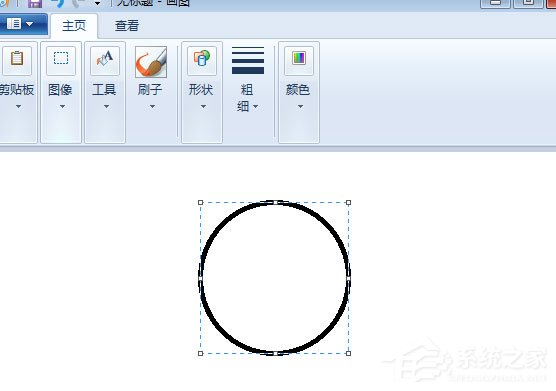
2、用直线工具在中心处画一条竖的直线,这是奥特曼的头盖,每个奥特曼不一样;
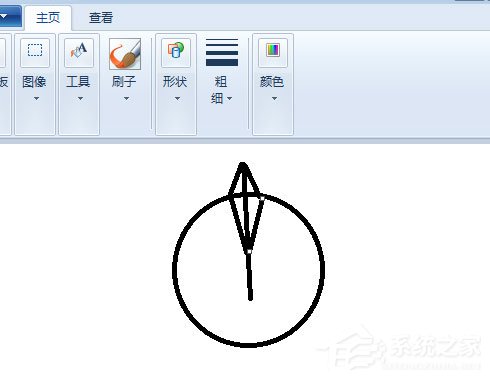
3、用圆圈工具继续画2个小圆圈作为眼睛;
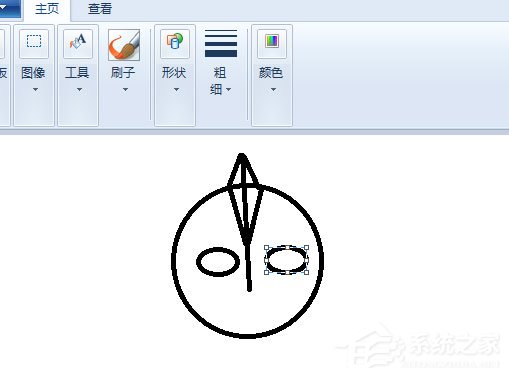
4、继续用直线工具画上嘴巴,一个菱形嘴;
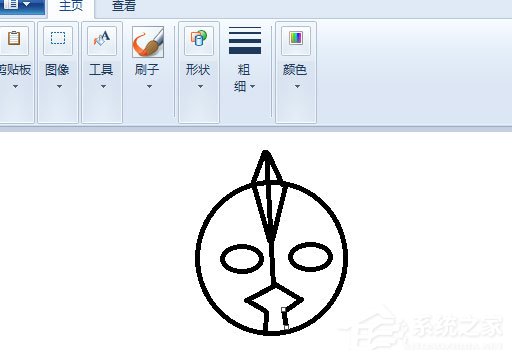
5、然后用直线工具画上头部的角;
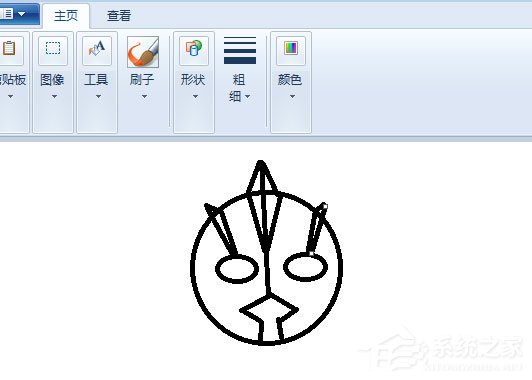
6、最后我们填充一下颜色即可,这样就完成了奥特曼头部的画法了。

发表评论
共0条
评论就这些咯,让大家也知道你的独特见解
立即评论以上留言仅代表用户个人观点,不代表系统之家立场